
概述:新硬盤加入系統后,還需要進行一系列的操作,才能正常使用。這里就給新手朋友分享一下如何初始化硬盤分區。
一、需要初始化硬盤分區
經常有用戶購買新硬盤,接電腦上,然后到【我的電腦】里面一看,怎么新加的硬盤沒有顯示在這里呢?是不兼容?不識別?還是壞了?之前小編也遇到此類問題,買的新硬盤掛在家里的舊電腦上,進了系統卻發現不能用。問了一大圈,才知道是沒有初始化。如何初始化硬盤分區?這個成了我的煩惱。好在公司IT部同事幫我忙,這才順利完成了初始化。
二、硬盤初始化的簡單介紹
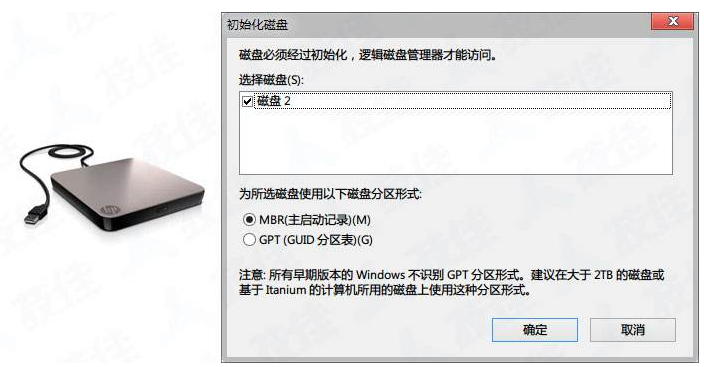
硬盤初始化是什么意思,相信很多小伙伴還不知道?并且不少朋友把硬盤初始化和格式化的概念混淆,其實它們之間是有區別的。初始化,一般是導入或激活硬盤;而格式化,是對硬盤的某個分區做格式化。如果是新硬盤,一般順序是初始化-分區-格式化。
三、如何初始化硬盤分區
我們經常需要將硬盤進行初始化,這指的是對硬盤或者是對硬盤中的分區進行初始化的操作,這種操作一般會清除目標分區中的所有文件。那么如何初始化硬盤分區?請嘗試以下步驟進行操作:
1、在硬盤安裝好之后,進入系統電腦初始化之后會,找到“此電腦”,右鍵選擇“管理”。
2、點擊進入到“磁盤管理”,如果有新硬盤,系統就會自動彈出初始化磁盤的提示。
3、在彈出的“初始化磁盤”界面選擇“磁盤分區形式”,再點擊“確定”,等待初始化完成即可。
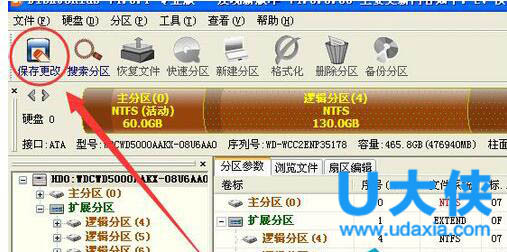
4、初始化后就會出現一個未分配的空間。
5、接下來就是分區。右鍵此未分配的空間,點擊“新建簡單卷”,然后一直下一步就完了。
6、完成后,硬盤就可以在【我的電腦】里面顯示了。
四、初始化硬盤會刪除數據嗎
初始化硬盤會刪除數據嗎?通常,初始化和格式化都會清除硬盤驅動器上的數據。初始化硬盤之后,會讓你新建分區,重新格式化分區,這樣原來硬盤里的數據就沒了。但是,只會要求您初始化一個全新且尚未使用的硬盤。大部分新硬盤第一次使用都要經過一個初始化過程,當然少數硬盤出廠時就已經初始化,也就不需要進行另外的初始化工作了。
硬盤初始化之后,是會丟失數據的,不過如果丟失的數據沒有被覆蓋,可以嘗試掃描看下數據的殘留情況。
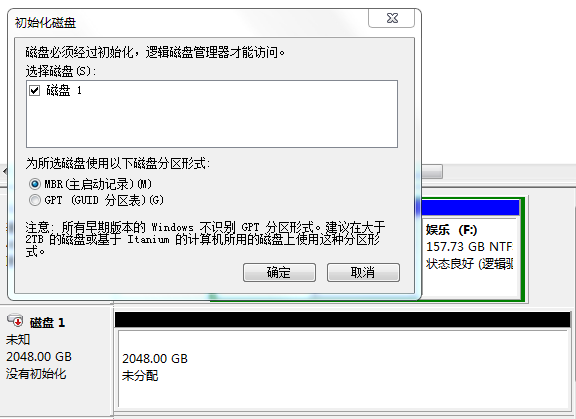
五、硬盤初始化之后怎么恢復丟失的數據
硬盤初始化之后怎么恢復丟失的數據?針對這種類型的數據丟失問題,我們可以嘗試在沒有發生數據覆蓋的前提下,可以通過專業的數據恢復軟件嘗試掃描和恢復,例如易我數據恢復。
易我數據恢復軟件是一款正規的數據恢復工具,擅長格式化甚至意外刪除文件后從硬盤驅動器中檢索丟失的數據,從而進行數據恢復。你的硬盤可以是內部也可以是外部硬盤,如果是外置移動硬盤,則必須將其正確連接到電腦,并且保證能被正常識別。
發現硬盤初始化數據丟失后,停止以下寫入操作,不妨跟著下方指南嘗試恢復數據:
步驟 1. 掃描指定的硬盤
安裝后啟動易我硬盤數據恢復軟件。

在「硬盤」列表下或「外置設備」列表下找到硬盤分割區,單擊左鍵選擇。
點擊「掃描」按鈕。
步驟 2. 預覽掃描查找到的文件
允許預覽圖片、文件、影片或音頻。另外,在右上角的「搜索文件或資料夾」窗口下方,用戶可以選擇不同的查看方式。

步驟 3. 選擇文件立即還原
選擇想要復原的資料,點擊右下角的恢復按鈕。不要將還原回來的資料保存到硬盤,以免原始資料被覆蓋,提升恢復難度。
六、本章小結
如何初始化硬盤分區?以上就是我分享給大家的硬盤初始化的方法電腦初始化之后會,遇到初始化硬盤丟失的問題時不要著急,更不要對硬盤寫入新的數據,盡快嘗試使用易我數據恢復軟件來恢復,這樣恢復幾率才更大!另外,大家平時也要記得備份重要數據,以免出現數據丟失的情況!